Delle app bloatware installate dai produttori dei dispositivi Android ne abbiamo già parlato in questo articolo, dicendo come eliminarli su quei dispositivi forniti dei permessi di root. Adesso vi facciamo vedere come eliminare le app bloatware anche sui dispositivi che non hanno i permessi di root. [Qui la guida se avete i permessi di root]
Per fare questo, utilizzeremo una utility realizzata da uno sviluppatore del forum XDA, che può rimuovere le applicazioni bloatware (le app che si trovano preinstallate sui dispositivi Android e che si ritengono indesiderate). E’ possibile rimuovere più di 20 applicazioni in 2-3 secondi.
Basta salvare l’utility bloatkill.zip sulla scheda SD e avviare il dispositivo in modalità provvisoria e lanciarla quando lo richiede il sistema
Perché ne ho bisogno?
Quando acquistate un nuovo dispositivo Android di noti brand mondiali, vi ritrovate davanti numerose applicazioni preinstallate che normalmente non si riescono a disinstallare. Il metodo è quello di rimuovere le dozzine di applicazioni inutili da system/app che potrebbero non essere più necessarie. Ad esempio: alcune persone difficilmente usano google maps, Swype, youtube, email, meteo o tutte quelle app o widget di Samsung che si trovano quando si acquista un dispositivo di questa marca.
Che altro devo sapere?
La partizione di sistema contiene applicazioni importanti necessarie ad Android. Se queste app essenziali per Android vengono rimosse, allora il vostro dispositivo potrebbe rimanere bloccato in bootloop. Quindi è fondamentale sapere cosa si sta facendo prima di provare questa mod.
Questa è una lista completa di applicazioni presenti nell’archivio indian rom (DDLK2):
AccountAndSyncSettings.apk AccountAndSyncSettings.odex AlertRecipients.apk AlertRecipients.odex ApplicationsProvider.apk ApplicationsProvider.odex AxT9IME.apk AxT9IME.odex BadgeProvider.apk BadgeProvider.odex BluetoothOpp.apk BluetoothOpp.odex BluetoothPbap.apk BluetoothPbap.odex BluetoothTestMode.apk BluetoothTestMode.odex BrcmBluetoothServices.apk BrcmBluetoothServices.odex Browser.apk Browser.odex Calculator.apk Calculator.odex Calendar.apk Calendar.odex CalendarProvider.apk CalendarProvider.odex Camera.apk Camera.odex CertInstaller.apk CertInstaller.odex ClockWidget.apk ClockWidget.odex Contacts.apk Contacts.odex ContactsProvider.apk ContactsProvider.odex CSC.apk CSC.odex DataCreate.apk DataCreate.odex DefaultContainerService.apk DefaultContainerService.odex DeskClock.apk DeskClock.odex DialerTabActivity.apk DialerTabActivity.odex DownloadProvider.apk DownloadProvider.odex DownloadProviderUi.apk DownloadProviderUi.odex DrmProvider.apk DrmProvider.odex DrmUA.apk DrmUA.odex DualClock.apk DualClock.odex Email.apk Email.odex EmailWidget.apk EmailWidget.odex FactoryTest.apk FactoryTest.odex FmRadio.apk FmRadio.odex fotaclient.apk fotaclient.odex Gallery3D.apk Gallery3D.odex GenieWidget.apk Gmail.apk GoogleBackupTransport.apk GoogleCalendarSyncAdapter.apk GoogleContactsSyncAdapter.apk GoogleFeedback.apk GooglePartnerSetup.apk GoogleQuickSearchBox.apk GoogleServicesFramework.apk HTMLViewer.apk HTMLViewer.odex InputEventApp.apk InputEventApp.odex JobManager.apk JobManager.odex lcdtest.apk lcdtest.odex LiveWallpapersPicker.apk LiveWallpapersPicker.odex LogsProvider.apk LogsProvider.odex Maps.apk MarketUpdater.apk MediaProvider.apk MediaProvider.odex MediaUploader.apk Memo.apk Memo.odex Mms.apk Mms.odex MmsProvisioning.apk MmsProvisioning.odex MobileTrackerEngineTwo.apk MobileTrackerEngineTwo.odex Music.apk Music.odex MyFiles.apk MyFiles.odex NetworkLocation.apk PackageInstaller.apk PackageInstaller.odex PCWClientS.apk Personalization.apk Personalization.odex Phone.apk Phone.odex PhoneErrService.apk PhoneErrService.odex Phonesky.apk PicoTts.apk PicoTts.odex PopupuiReceiver.apk PopupuiReceiver.odex PowerOnOffTest.apk PowerOnOffTest.odex Preconfig.apk Preconfig.odex Protips.apk Protips.odex Quickoffice.apk SamsungApps.apk SamsungAppsUNA3.apk SamsungWidget_ProgramMonitor.apk SamsungWidget_ProgramMonitor.odex SamsungWidget_StockClock.apk SamsungWidget_StockClock.odex SamsungWidget_WeatherClock.apk SamsungWidget_WeatherClock.odex ScreenCaptureService.apk ScreenCaptureService.odex SecDownloadProvider.apk SecDownloadProvider.odex SecurityProvider.apk SecurityProvider.odex SelfTest.apk SelfTest.odex SerialNumberLabelIndicator.apk SerialNumberLabelIndicator.odex serviceModeApp.apk serviceModeApp.odex Settings.apk Settings.odex SettingsProvider.apk SettingsProvider.odex SetupWizard.apk ShareApp.apk ShareApp.odex signin.apk signin.odex SisoDrmProvider.apk SisoDrmProvider.odex SnsAccount.apk SnsAccount.odex SnsProvider.apk SnsProvider.odex Stk.apk Stk.odex Street.apk Swype.apk syncmldm.apk syncmldm.odex syncmlds.apk syncmlds.odex SystemUI.apk SystemUI.odex Talk.apk talkback.apk TelephonyProvider.apk TelephonyProvider.odex TouchWiz30Launcher.apk TouchWiz30Launcher.odex TtsService.apk TtsService.odex TwWallpaperChooser.apk TwWallpaperChooser.odex UnifiedInbox.apk UnifiedInbox.odex UserDictionaryProvider.apk UserDictionaryProvider.odex VoiceRecorder.apk VoiceRecorder.odex VoiceSearch.apk VpnServices.apk VpnServices.odex wipereceiver.apk wipereceiver.odex WlanTest.apk WlanTest.odex wssomacp.apk wssomacp.odex wssyncmlnps.apk wssyncmlnps.odex YouTube.apk
Di cosa ho bisogno:
- Winrar
- Notepad++
Personalizzare il file “updater-script”:
1) Scaricare bloatkill.zip
2) Estrarre l’archivio con winrar
3) Accedere alla cartella META-INF\com\google\android\
4) Estrarre il file “updater-script” sul desktop e aprirlo con notepad ++ (o qualsiasi editor di testo)
5) Il contenuto di “updater-script” sarà simile a questo:
ui_print(“Useless stuff cleaning start”);ui_print(” “);
ui_print(“Partitions mount”);
#Properly unmounting to avoid issues
run_program(“/sbin/busybox”, “umount”, “/system”);
run_program(“/sbin/busybox”, “umount”, “/cache”);
run_program(“/sbin/busybox”, “umount”, “/data”);
#Then mounting
run_program(“/sbin/busybox”, “mount”, “/system”);
run_program(“/sbin/busybox”, “mount”, “/cache”);
run_program(“/sbin/busybox”, “mount”, “/data”);ui_print(” “);
ui_print(“Useless system app removal”);
delete(“/system/app/ClockWidget.apk”);
delete(“/system/app/ClockWidget.odex”);
delete(“/system/app/DualClock.apk”);
delete(“/system/app/DualClock.odex”);
delete(“/system/app/Email.apk”);
delete(“/system/app/Email.odex”);
delete(“/system/app/EmailWidget.apk”);
delete(“/system/app/EmailWidget.odex”);
delete(“/system/app/Gmail.apk”);
delete(“/system/app/GoogleQuickSearchBox.apk”);
delete(“/system/app/Maps.apk”);
delete(“/system/app/Phonesky.apk”);
delete(“/system/app/Quickoffice.apk”);
delete(“/system/app/SamsungApps.apk”);
delete(“/system/app/SamsungWidget_ProgramMonitor.apk”);
delete(“/system/app/SamsungWidget_ProgramMonitor.odex”);
delete(“/system/app/SamsungWidget_StockClock.apk”);
delete(“/system/app/SamsungWidget_StockClock.odex”);
delete(“/system/app/SamsungWidget_WeatherClock.apk”);
delete(“/system/app/SamsungWidget_WeatherClock.odex”);
delete(“/system/app/signin.apk”);
delete(“/system/app/signin.odex”);
delete(“/system/app/SnsAccount.apk”);
delete(“/system/app/SnsAccount.odex”);
delete(“/system/app/Street.apk”);
delete(“/system/app/Swype.apk”);
delete(“/system/app/talkback.apk”);
delete(“/system/app/UnifiedInbox.apk”);
delete(“/system/app/UnifiedInbox.odex”);
delete(“/system/app/VoiceSearch.apk”);
delete(“/system/app/YouTube.apk”);
ui_print(” “);
ui_print(“Unmounting partitions”);
run_program(“/sbin/busybox”, “umount”, “/system”);
run_program(“/sbin/busybox”, “umount”, “/cache”);
run_program(“/sbin/busybox”, “umount”, “/data”);
ui_print(” “);
ui_print(“Finish”);
6) Le parti in grassetto sono importanti. Come si può vedere è possibile eliminare una serie di applicazioni da system/app tutte in un colpo semplicemente aggiungendole alla lista. Questa lista è solo un esempio di cosa ho modificato sul mio dispositivo in base alle mie preferenze. Fare riferimento alla prima lista all’inizio dell’archivio delle applicazioni e selezionare le applicazioni che si desidera eliminare.
Per esempio: se si desidera eliminare swype.apk e youtube.apk (cioè la tastiera Swype e youtube), sostituire il testo di cui sopra in grassetto con queste righe in grassetto e dopo aver aggiornato lo script, sarà simile a questo:
ui_print(“Useless stuff cleaning start”);
ui_print(” “);
ui_print(“Partitions mount”);
#Properly unmounting to avoid issues
run_program(“/sbin/busybox”, “umount”, “/system”);
run_program(“/sbin/busybox”, “umount”, “/cache”);
run_program(“/sbin/busybox”, “umount”, “/data”);
#Then mounting
run_program(“/sbin/busybox”, “mount”, “/system”);
run_program(“/sbin/busybox”, “mount”, “/cache”);
run_program(“/sbin/busybox”, “mount”, “/data”);
ui_print(” “);
ui_print(“Useless system app removal”);
delete(“/system/app/Swype.apk”);
delete(“/system/app/YouTube.apk”);
ui_print(” “);
ui_print(“Unmounting partitions”);
run_program(“/sbin/busybox”, “umount”, “/system”);
run_program(“/sbin/busybox”, “umount”, “/cache”);
run_program(“/sbin/busybox”, “umount”, “/data”);
ui_print(” “);
ui_print(“Finish”);
7) Una volta terminata la modifica, memorizzate le modifiche fatte al documento
8) Ora con un Drag and drop posizionate il file “updater-script” appena modificato nella cartella META-INF\com\google\android\ folder del file zip bloatkill.zip. Non toccare update-binary.
9) Winrar salverà automaticamente l’archivio appena si fa Drag e drop
10) Il tuo bloatkill.zip personalizzato è pronto.
Istruzioni per l’uso:
- Posizionare il bloatkill.zip personalizzato nella root della sd card (root significa al di fuori, non all’interno di una cartella della scheda sd)
- Spegnere il dispositivo Android
- Avviare il dispositivo in modalità di recupero tenendo tutti e tre i tasti contemporaneamente (il volume +, menu centrale, tasto di accensione)
- Selezionare “apply zip from sd card“
- Selezionare bloatkill.zip
- Selezionare “Sì“
- Reboot
![Microsoft potrebbe sostituire Windows Phone Android? [RUMOR]](https://m22.paperblog.com/i/289/2897678/microsoft-potrebbe-sostituire-windows-phone-c-L-fT9C0B-175x130.jpeg)